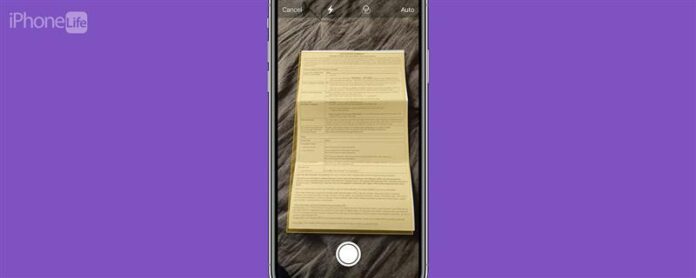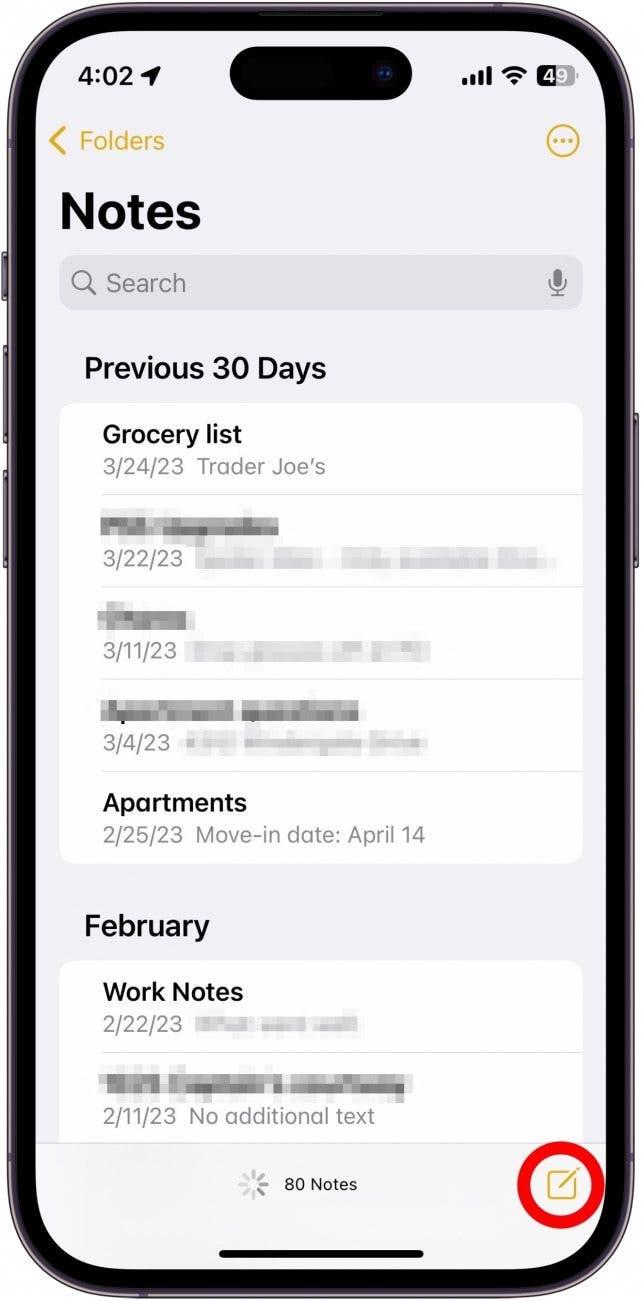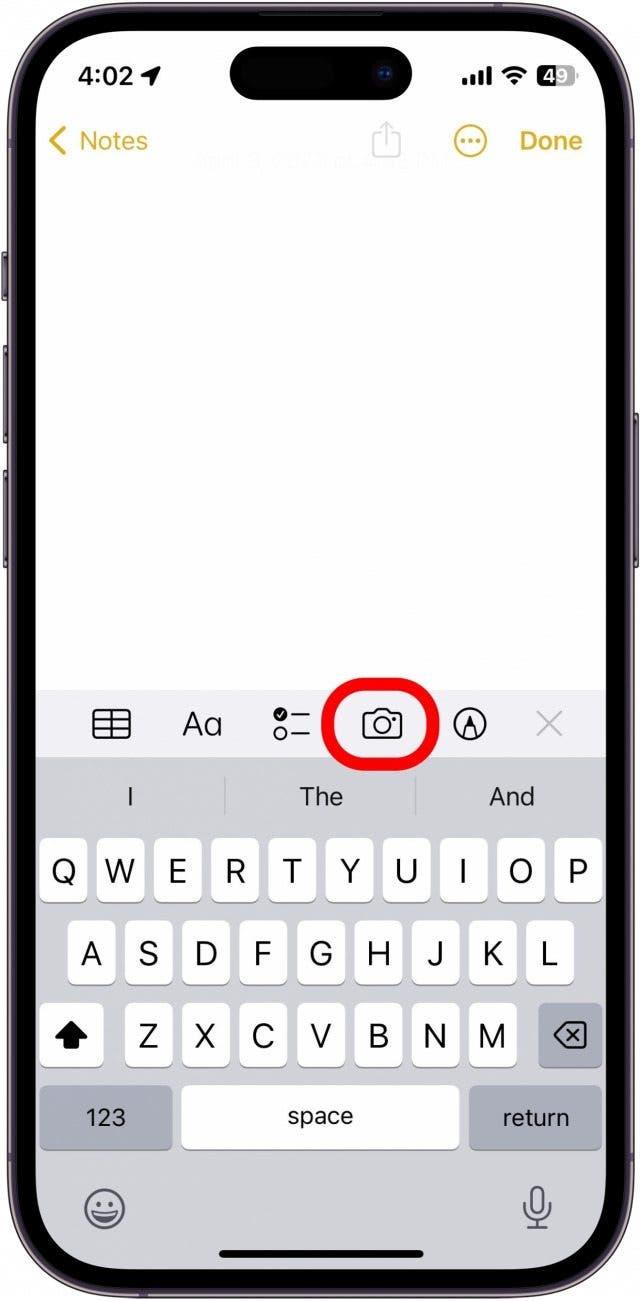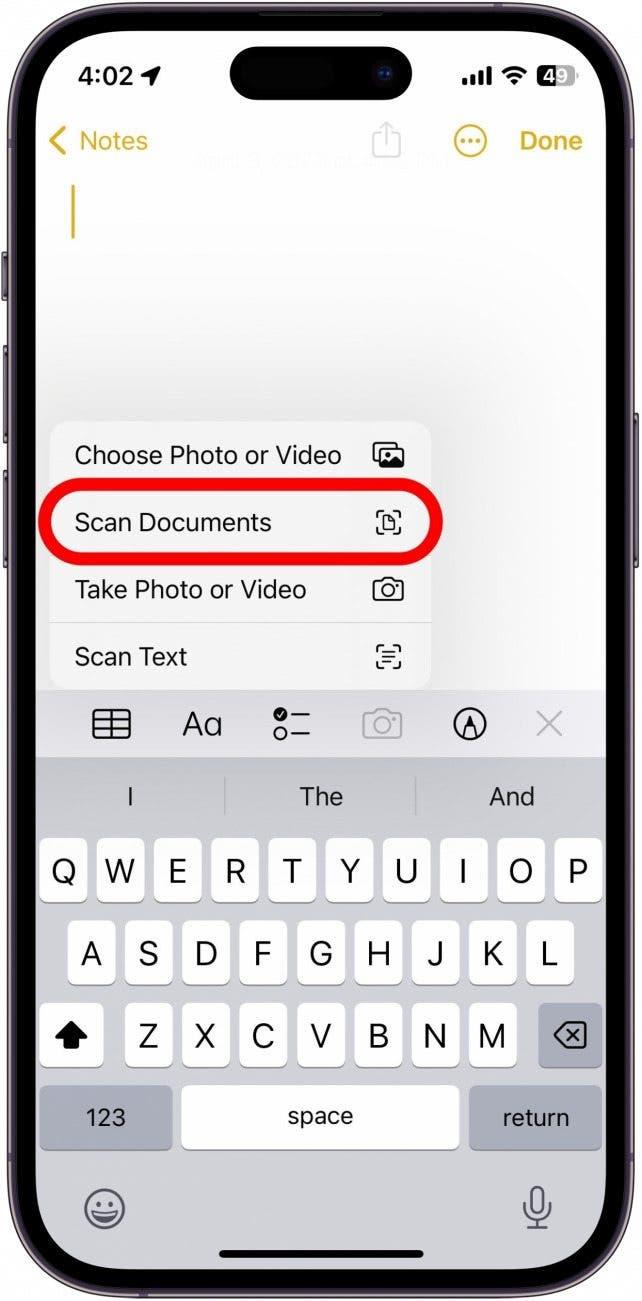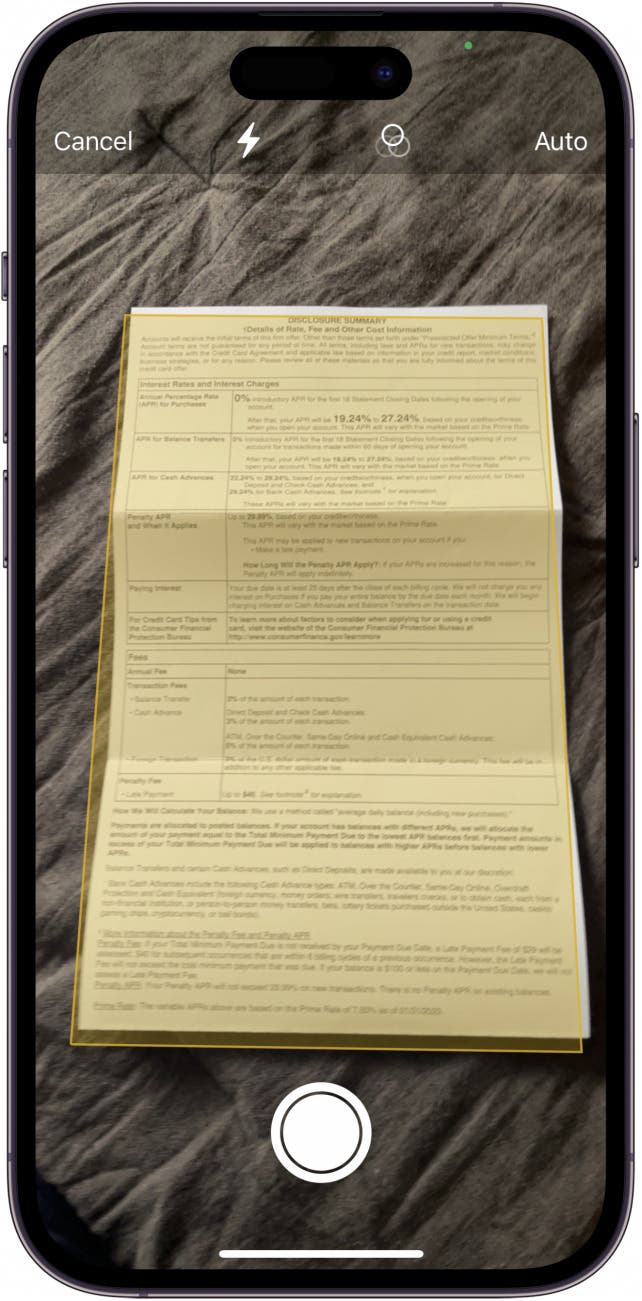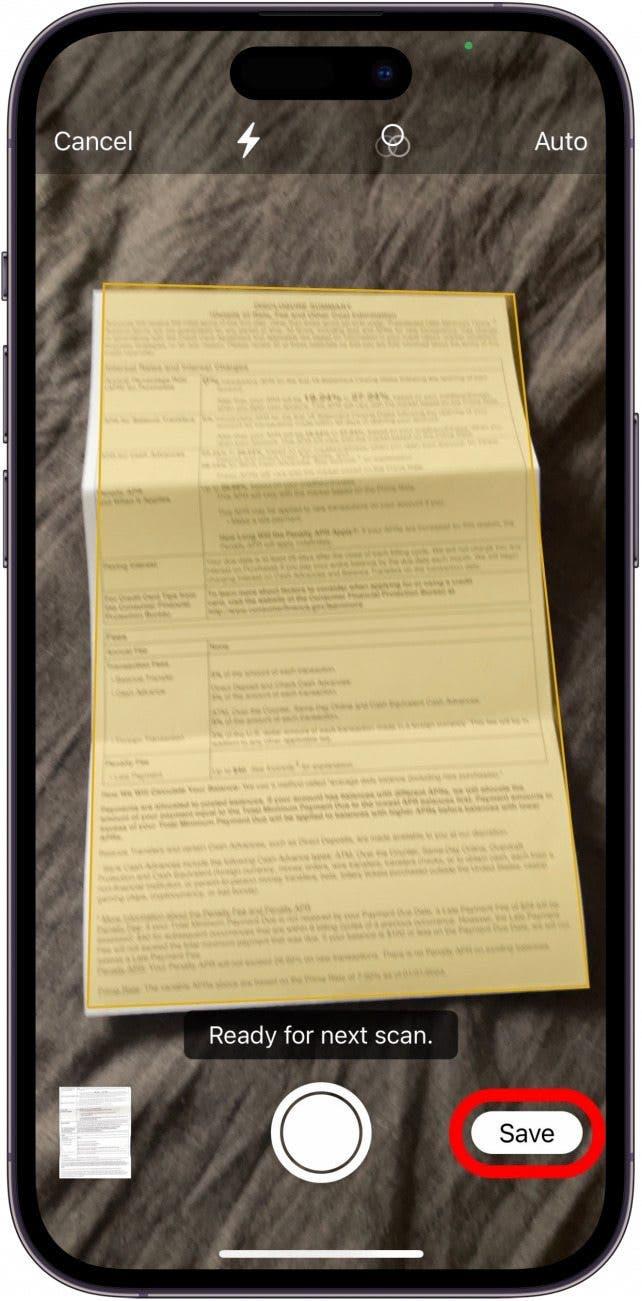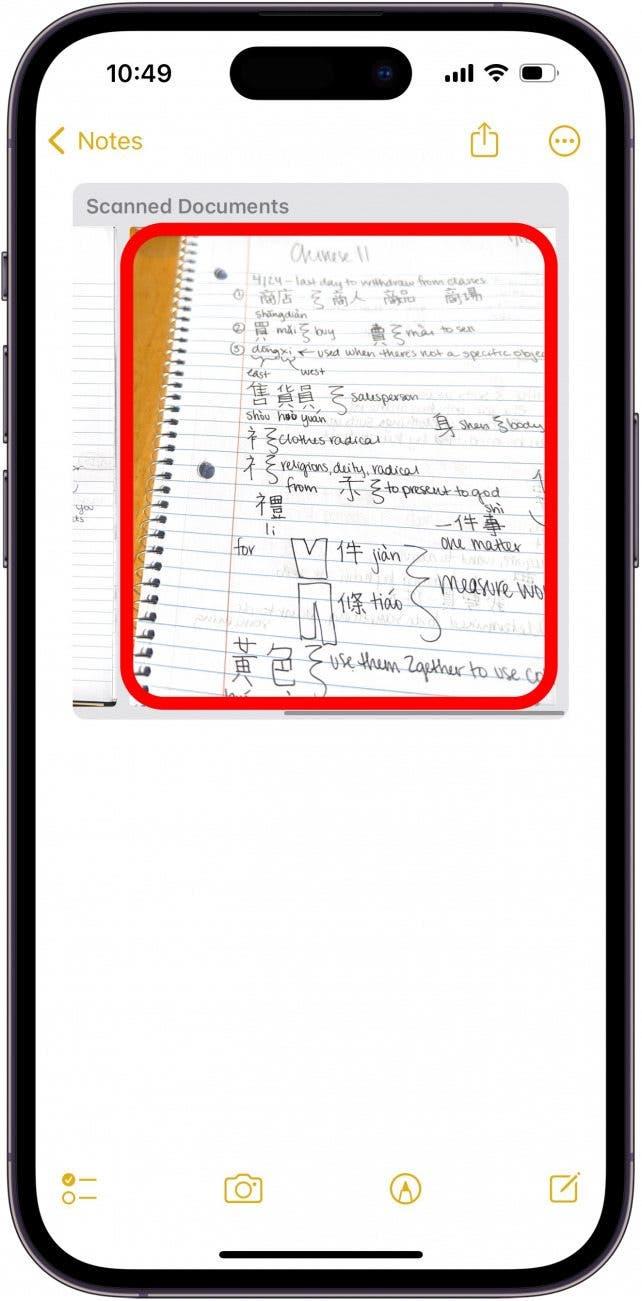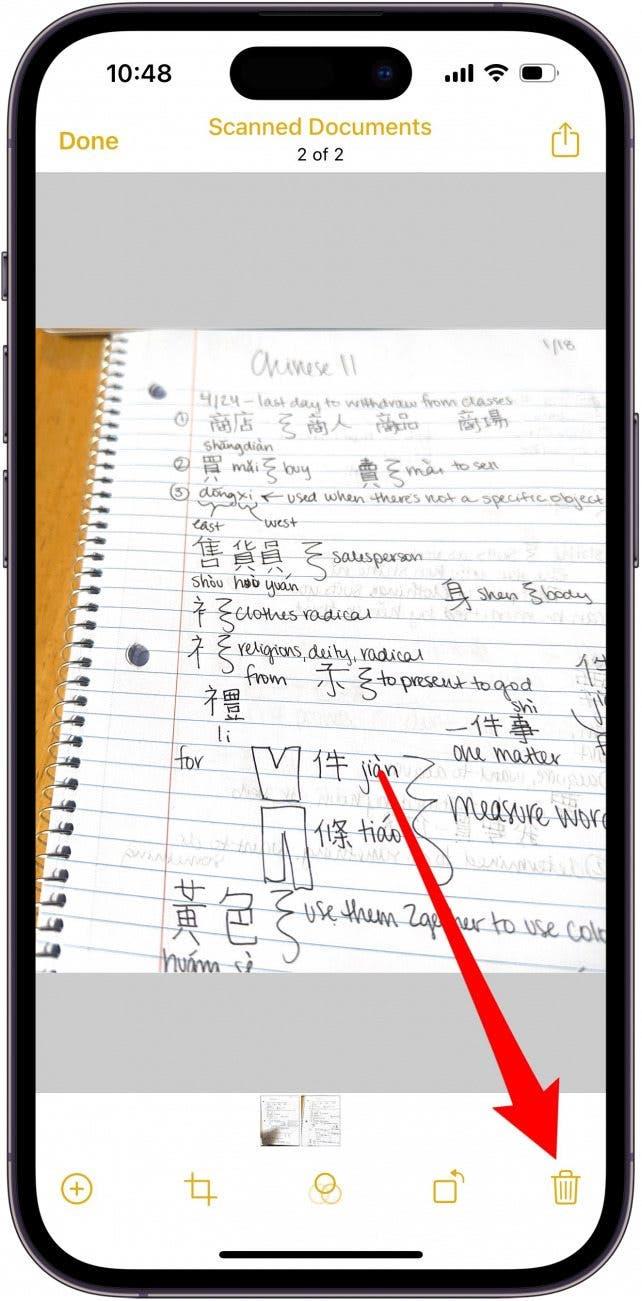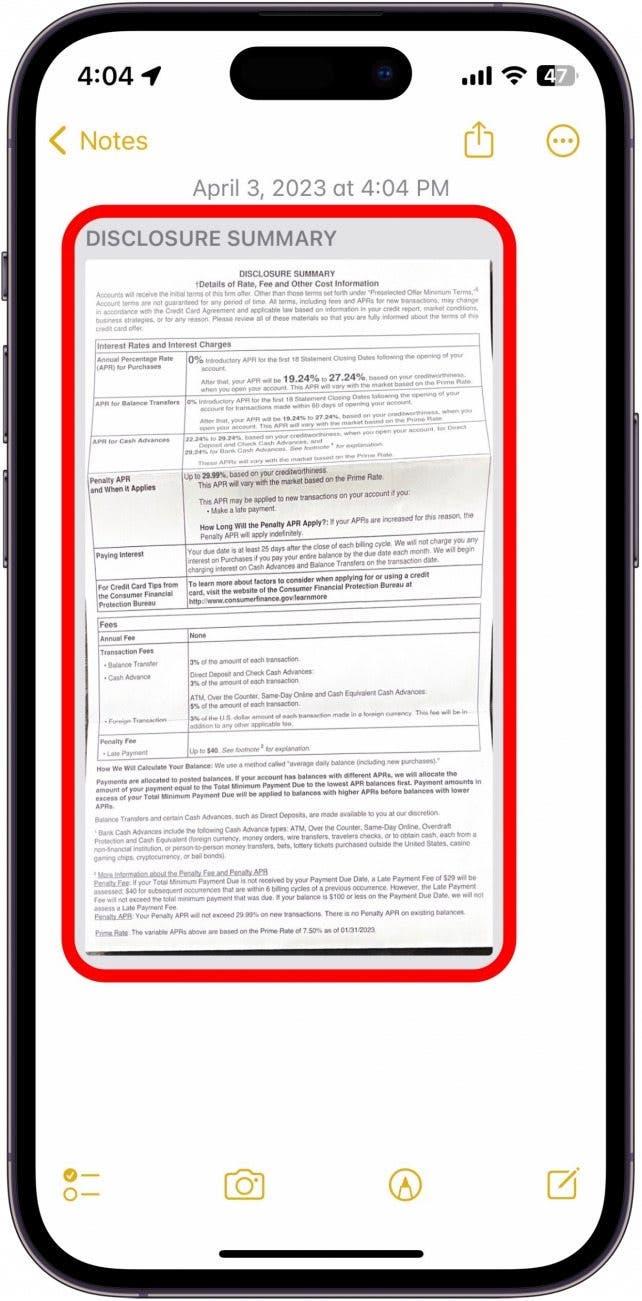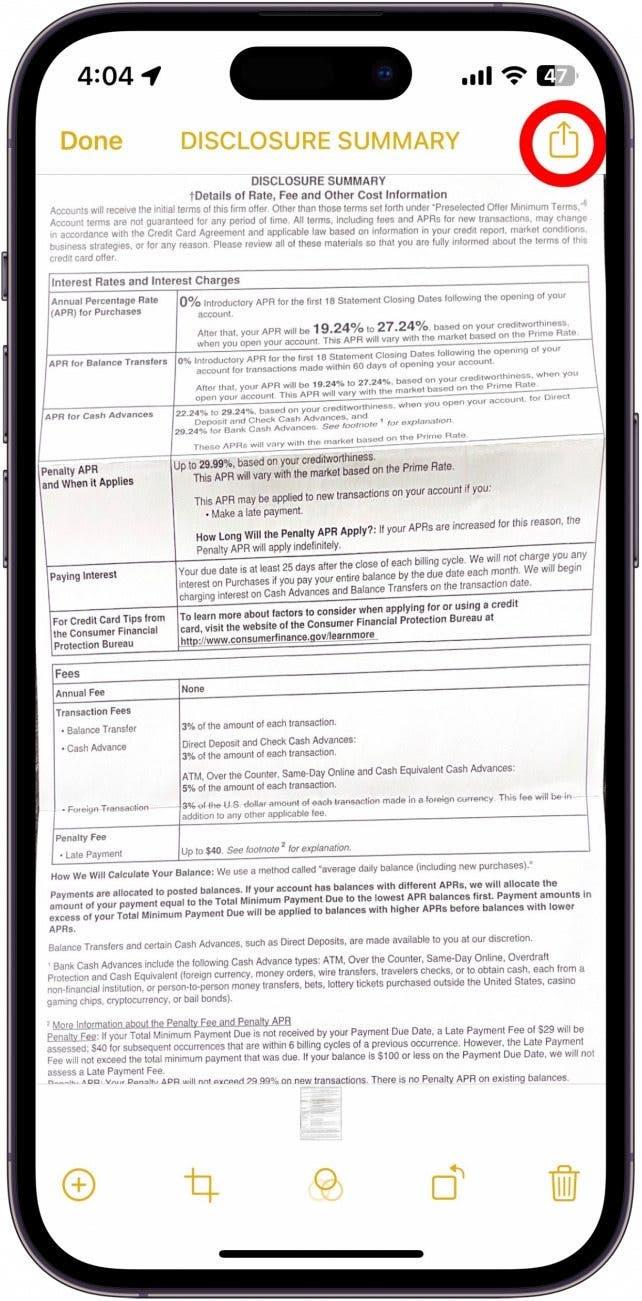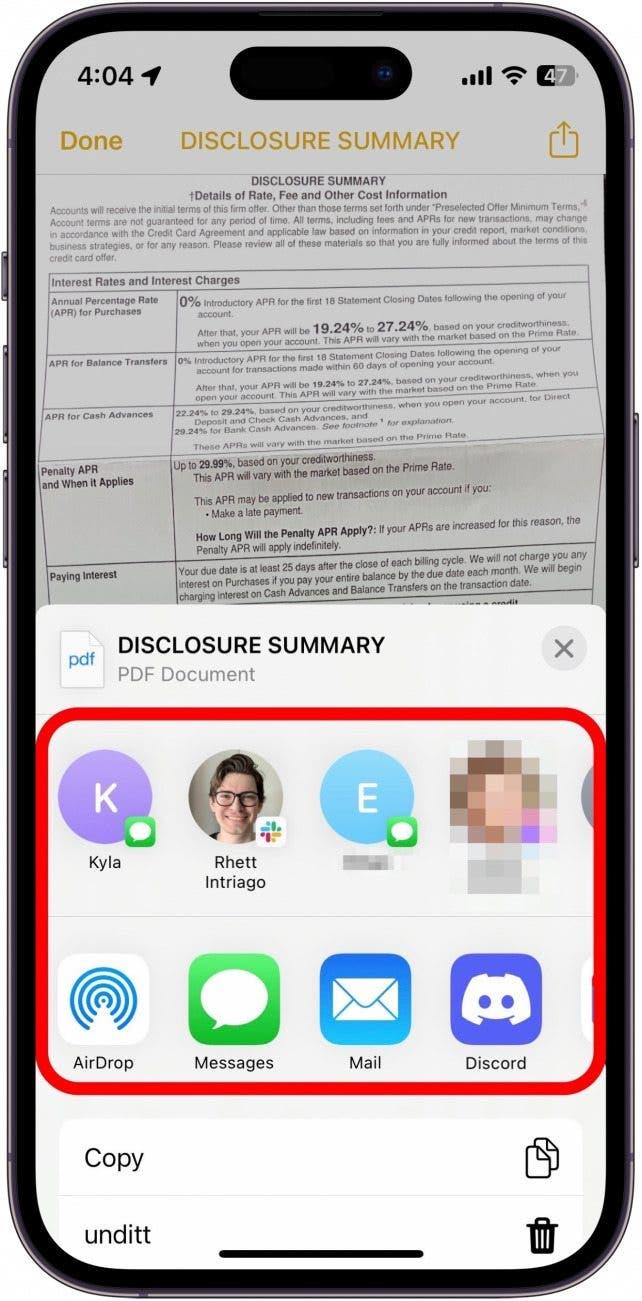Этот изящный трюк — отличный способ сделать оцифрованную копию любого физического документа, который вы можете сохранить на своем телефоне, или быстро отправить по сообщениям, электронной почте или AirDrop, в зависимости от ваших потребностей. В этом совете мы рассмотрим, как сканировать на iPhone, используя приложение Notes.
Почему вам понравится этот совет
- сканировать и хранить документы в приложении вашего iPhone.
- Легко преобразовать бумажные документы в PDF -файлы для обмена по электронной почте, тексту и т. Д.
Как сканировать документ на iPhone
Функция сканирования — это не просто фотография листа бумаги. На самом деле он использует специальное программное обеспечение для сглаживания и стандартизации страниц и использует живой текст, чтобы позволить вам физически копировать и вставлять слова или цифры из документа в любое текстовое поле. Чтобы узнать больше о скрытых драгоценных камнях iPhone, обязательно ответьте Подпишитесь на наш бесплатный наст Полем Теперь вот как сканировать документы на iPhone:
- На вашем iPhone, откройте Notes .
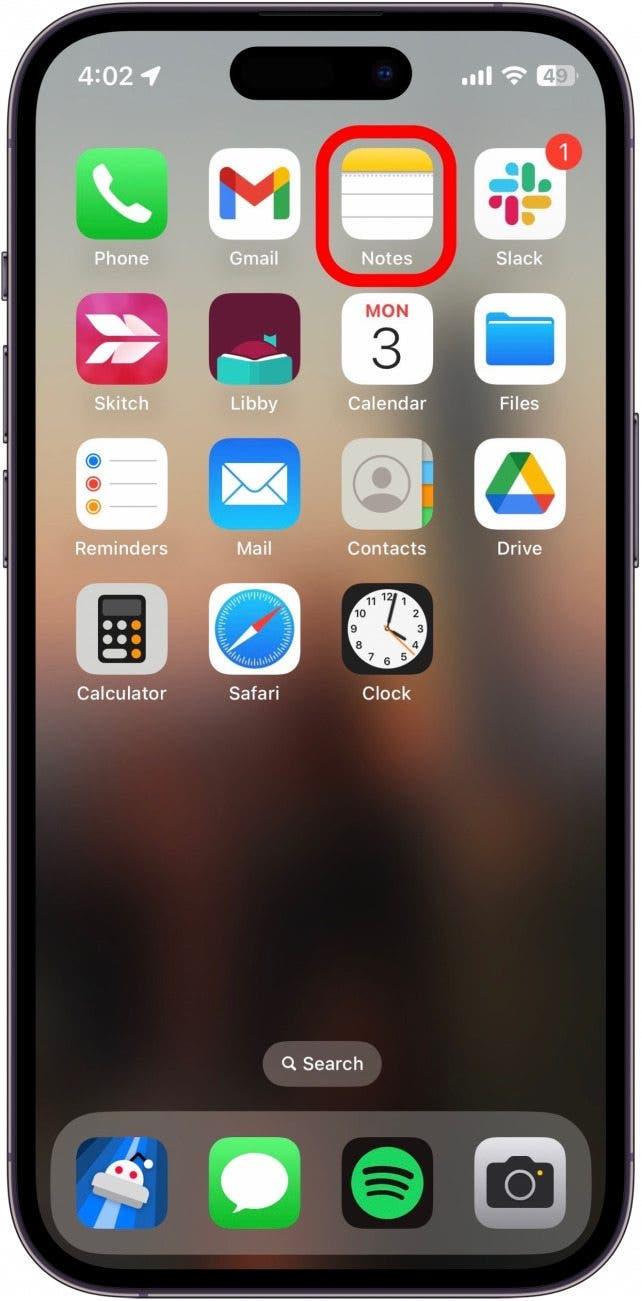
- Откройте новую ноту, нажав на кнопку «Строительство» новой примечания в правом нижнем углу или откройте существующую ноту.

- Нажмите на значок камеры .

- Нажмите Documents .

- Поместите документ так, чтобы он был полностью видо, и камера автоматически сделает фото.

- Вы можете продолжить сканирование, повторяя вышеуказанный шаг. Когда вы закончите, нажмите Сохранить .

- Поскольку фотографии делают автоматически, вы можете случайно получить картину, которую не хотели сохранять. Чтобы удалить сканирование, нажмите на ошибочно сканированное изображение.

- Коснитесь значка удалить .

- Если вы хотите отправить отсканированный документ, нажмите на изображение.

- Нажмите кнопку поделиться в правом верхнем углу.

- Отсюда вы можете выбрать, где и как вы хотели бы поделиться своим сканированным изображением.

Вот как сканировать документы с помощью iPhone! Возможность сканировать документ и вставить его в приложение My Notes, с добавлением встроенной защиты пароля, уже предлагаемой Notes, является идеальным способом устранить традиционные системы регистрации и обеспечить безопасность всех моих важных документов и в одном месте. Если вы предпочитаете Документы сканирования с приложением Files , вы можете сделать это слишком.